字段
目录
目的
表单由被称为“字段”的标准图形用户界面 (GUI) 元素组成。在 Zoho People 中,共有 21 种不同字段类型,例如文本字段、复选框、单选按钮等。您可根据每个表单的类型为其添加特定字段类型。系统会自动处理数据验证。
字段类型
- 单行:这是单行输入字段,用户可在其中输入文本。它可包含任何字母、数字或符号。单击编辑此字段并作出所需的更改。例如:员工姓名、昵称等

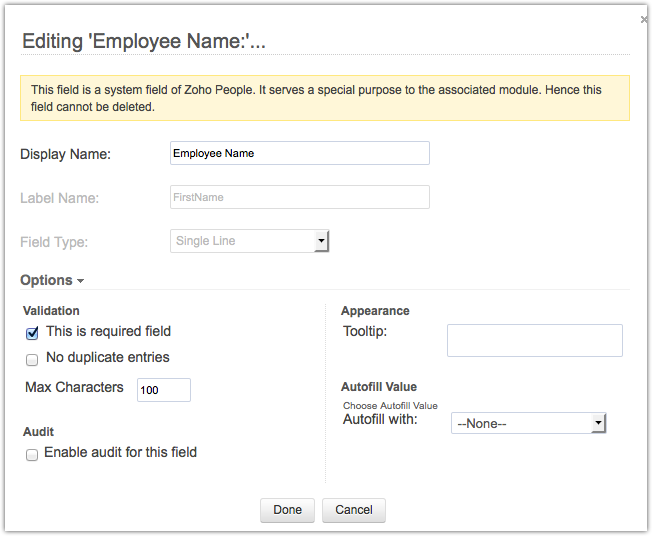
- 多行:这是多行输入字段,用户可在其中提供多行文本。例如:地址、备注等。您可在一个表单中添加最多十个多行字段,且每个表格分栏可包含十个多行字段。
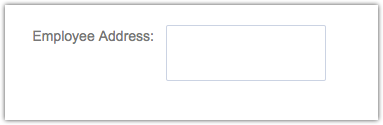

- 邮箱:提供电子邮件地址。例如:员工的个人邮件 ID、官方邮件 ID。
- URL:提供任何 Web URL。例如:公司的网站 URL、博客 URL 等,
- 数字:它用于保存数值。例如:年龄、银行账号等
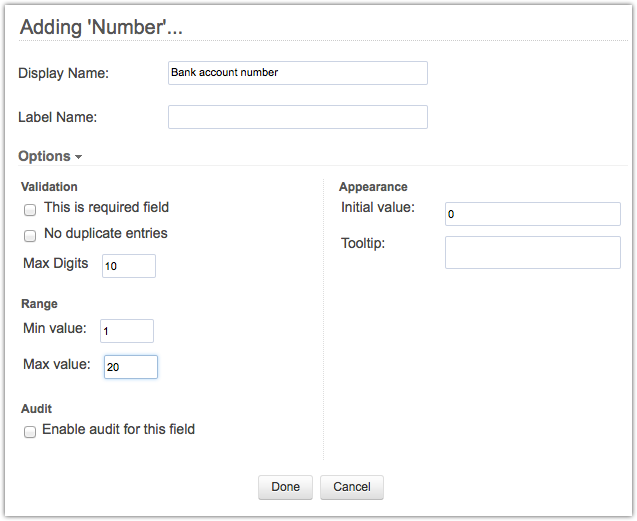
- 小数:它用于保存小数数据。例如:基本工资、住房津贴等工资详情,
- 货币:货币字段用于保存带货币符号(USD、INR 等)的十进制值。在表单自定义过程中可选择此货币类型。
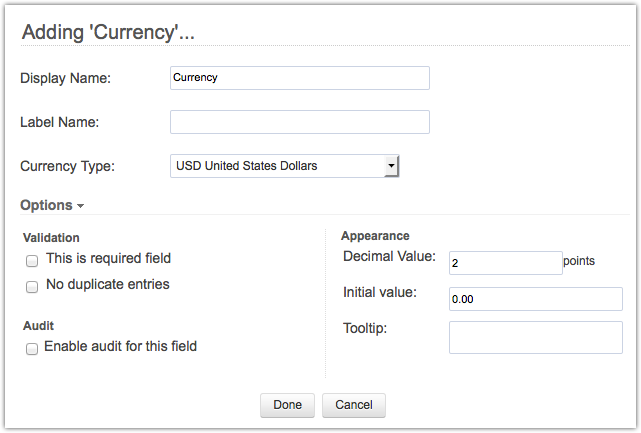
- 下拉:它用于保存一组用户定义的选项,可从中选择一个选项并作为值分配给字段。例如员工等级。
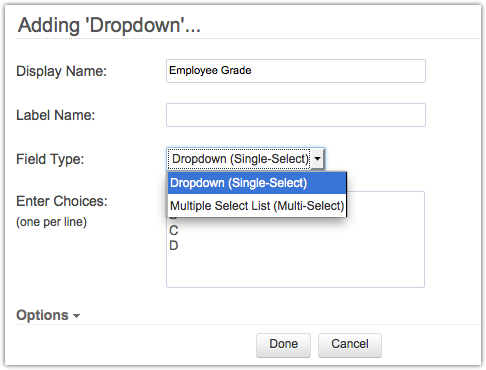
- 单选按钮:单选按钮字段与下拉字段完全相同。唯一的差别是显示类型。下拉列表字段正如名称所指示的那样,将显示为一个列表。单选字段将显示为表单中的选项。
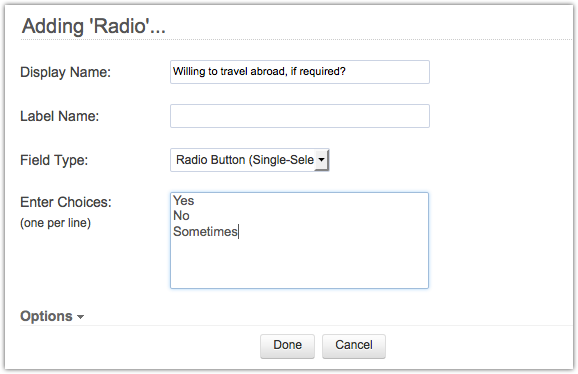
- 日期:它可用于保存日期值。在添加记录时可使用日期选择工具来填入日期字段。例如出生日期、入职日期等,
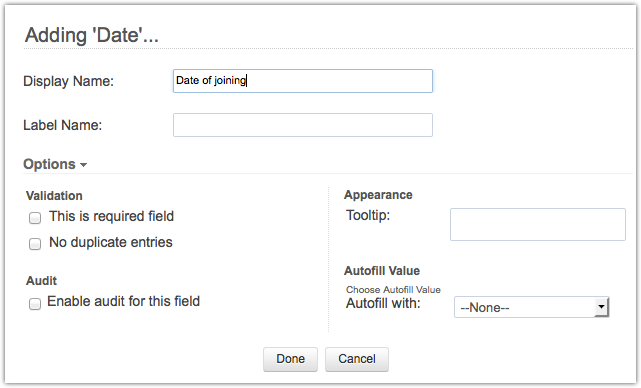
- 日期-时间:它可用于保存时间戳值。在添加记录时可使用日期-时间选择工具为字段填入时间戳值。例如内部时间、外部时间等,
- 图片:它可用于上传任何已扫描的副本或图像。例如照片
- 文件上传:它可用于上传任何文档。例如简历、公司政策文档等
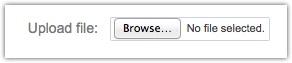
- 判定框:它可用于保存布尔值 - True 或 false。
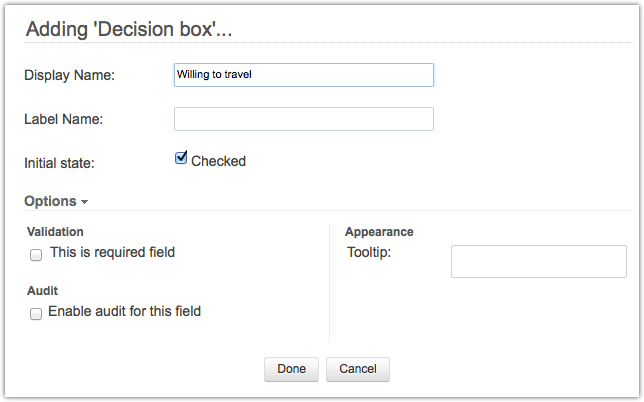
- 添加备注:它用于保存在用户添加记录时很有用的描述性帮助文本。
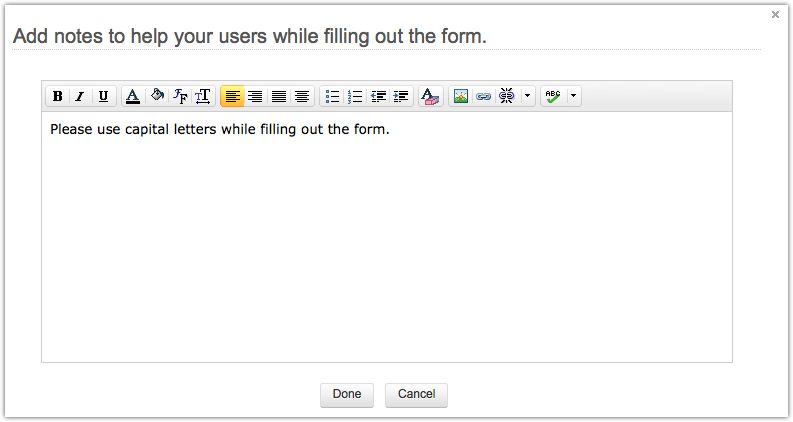
- 国家:它可用于保存国家/地区信息。例如公民身份
- 血型:它可用于保存血型信息。
- 性别:它可用于保存性别信息。
- 电话:它可用于保存电话号码。例如手机号码、紧急联系号码等,
- 公式:它可用于对表单中提供的字段执行一些基本计算。了解有关公式字段的更多信息
查找字段
查找字段用于在两个不同表单之间建立关系。查找字段将查找源表单中的记录的 ID。它显示一个包含源表单项的下拉列表。例如:“工资”、“绩效考核”等其他表单中的员工 ID 查找。可使用四种不同方法来利用此查找字段。它们是下拉列表(单选)、单选按钮(单选)、复选框(多选)和多项选择列表(多选)。
- 下拉列表(单选)和单选按钮(单选)查找字段:使用单选查找字段,您可从下拉列表中选择单个字段。例如,通常一个员工将仅分配到一个部门,因此使用单选查找字段在员工和部门表单之间建立关系。如果已授予权限,员工可以查看/编辑记录。了解有关表单权限的更多信息。
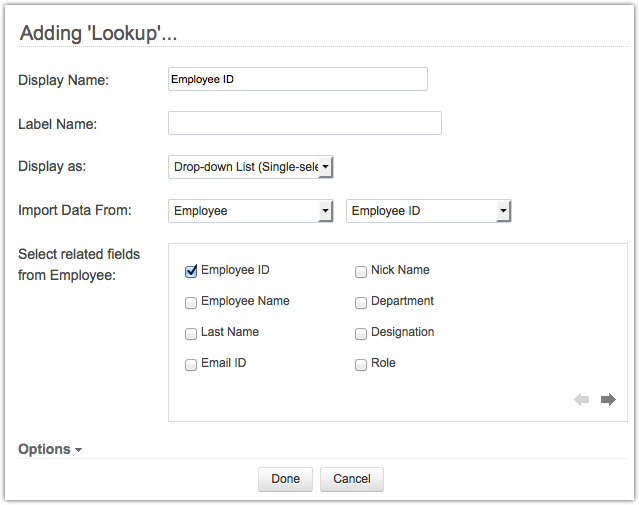
- 复选框(多选)和多项选择列表(多选):使用多选,您可从列表中选择多个字段。例如,很多时候会有多位员工将出国旅行去参加会议。差旅负责人员可使用多选查找字段创建表单,从而能够一次选择多位员工。如果已授权权限,在列表中选定的人员将能够查看/编辑记录。了解有关表单权限的更多信息。
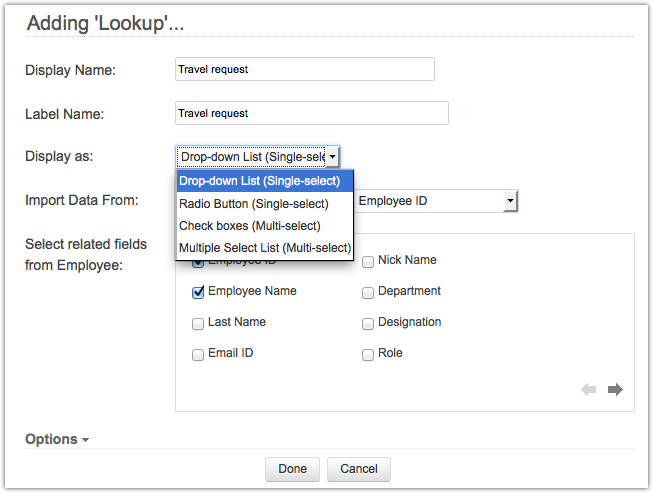
- 复选框列表:
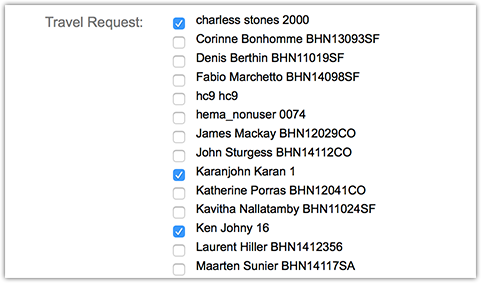
- 多项选择列表:
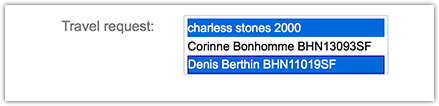
添加新字段
- 以管理员身份登录。
- 单击设置 > 表单和页签。

- 添加新表单或选择现有表单。
- 拖拽所需字段。
编辑字段属性
必填检查、重复检查、最大字符、审计跟踪、工具提示等字段属性可通过编辑字段来设置。
- 以管理员身份登录。
- 单击设置 > 表单和页签。
- 单击想要编辑的特定表单。
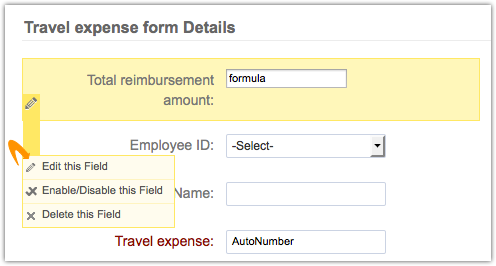
- 将鼠标指针移至表单自定义页面中的对应表单名上,然后单击编辑此字段。
- 输入必需的字段属性并单击完成。
启用/禁用字段
如果您想在表单中隐藏未使用的字段,则您可暂时禁用它们,当需要时可再次启用。这些字段将不会在在线表单页面中显示。
- 以管理员身份登录。
- 单击设置 > 表单和页签。
- 单击想要启用/禁用的特定表单。
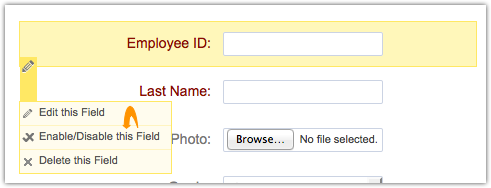
- 将鼠标指针移至表单自定义页面中的对应表单名上,然后单击启用/禁用此字段。
- 单击完成。
删除字段
未使用的字段可从表单中永久删除。请按照以下步骤删除字段。
- 以管理员身份登录。
- 单击设置 > 表单和页签。
- 单击想要删除的特定表单。
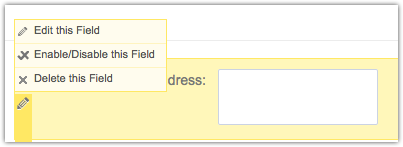
- 将鼠标指针移至表单自定义页面中的对应表单名上,然后单击删除此字段。
- 单击完成。